Jeder Auswertung geht immer ein Konfigurations-Dialog voraus. In diesem können Sie die Datengrundlage der Auswertung zusammenstellen sowie Darstellungs-Optionen einstellen. Wenn Sie regelmäßig mit mdPROJECTTIMER arbeiten, haben Sie es oft mit vielen Projekten und Jobs zu tun. Damit Sie die Datengrundlage und die Optionen nicht jedesmal neu einstellen müssen, können Sie beliebig viele Auswertungs-Vorlagen verwalten. Eine Auswertungs-Vorlage enthält sämtliche Einstellungen (Datengrundlage, Optionen etc.) und funktioniert übergreifend für alle Auswertungen!
|
Alle Vorlagen werden benutzerabhängig gespeichert - jeder Benutzer kann so seine eigenen Vorlagen zusammenstellen und konfigurieren. |
Vorlagen-Verwaltung
Sie verwalten die Vorlagen direkt im Konfigurations-Dialog einer Auswertung über die Schaltfläche [Vorlagen]:
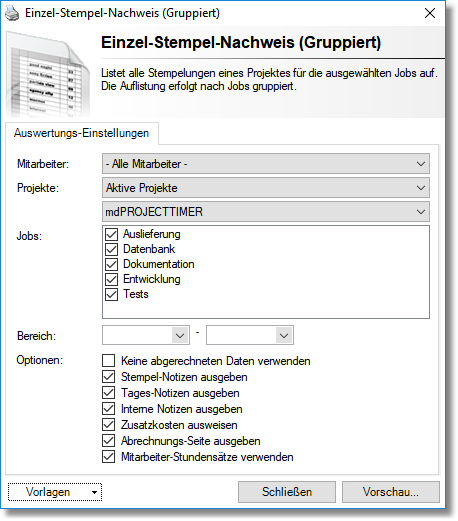
Klicken Sie mit der linken Maustaste auf die Schaltfläche [Vorlagen], um die Vorlagen-Verwaltung in einem DropDown-Fenster zu öffnen:
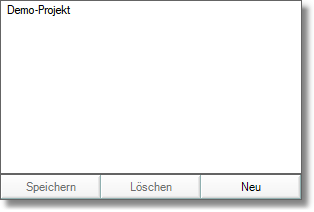
Wenn Sie mit der linken Maustaste eine bestehende Vorlage auswählen, werden die in dieser Vorlage gespeicherten Einstellungen sofort im Konfigurations-Dialog der aktuellen Auswertung gesetzt. Weiterhin stehen Ihnen folgende Bearbeitungs-Möglichkeiten zur Verfügung:
Neue Vorlage erstellen
Haben Sie die Konfiguration einer Auswertung abgeschlossen und möchten diese Einstellungen in einer Vorlage speichern, klicken Sie zuerst auf die Schaltfläche [Vorlagen] im Konfigurations-Dialog, um die Vorlagen-Verwaltung zu öffnen. In der Vorlagen-Verwaltung klicken Sie anschließend auf die Schaltfläche [Neu], um eine neue Vorlage zu erstellen. Es wird ein neuer Listen-Eintrag hinzugefügt, der sofort in den Bearbeitungs-Modus wechselt, damit Sie der neuen Vorlage einen aussagekräftigen Namen hinterlegen können.
Bestehende Vorlage umbennen
Sie können bestehende Vorlagen jederzeit umbenennen: Klicken Sie hierzu 1x mit der linken Maustaste auf den gewünschten Listen-Eintrag, um diesen auszuwählen. Klicken Sie anschließend erneut 1x mit der linken Maustaste auf den zuvor ausgewählten Listen-Eintrag, um den Bearbeitungs-Modus für diesen Eintrag zu aktivieren. Sie können nun die Bezeichnung der Vorlage editieren - drücken Sie abschließend die Eingabe-Taste, um die durchgeführten Änderungen zu übernehmen.
Vorlage aktualisieren
Bestehende Vorlagen können jederzeit aktualisiert werden: Wählen Sie zuerst die gewünschte Vorlage aus und bearbeiten anschließend die Einstellungen im Konfigurations-Dialog der aktuell ausgewählten Auswertung. Haben Sie die gewünschten Modifikationen durchgeführt, öffnen Sie die Vorlagen-Verwaltung erneut und klicken auf die Schaltfläche [Speichern] - die zu Beginn ausgewählte Vorlage bleibt ausgewählt. Klicken Sie nicht auf einen anderen (oder den gleichen) Listen-Eintrag - ansonsten gehen Ihre Modifikationen verloren.
Vorlage löschen
Selbstverständlich können Sie nicht mehr benötigte Vorlagen auch löschen: Klicken Sie nach Auswahl der zu löschenden Vorlage einfach auf die Schaltfläche [Löschen] - die Vorlage wird sofort und ohne Nachfrage entfernt. Sollten Sie aus versehen eine noch benötigte Vorlage gelöscht haben, klicken Sie einfach auf die Schaltfläche [Neu] um eine neue Vorlage basierend auf den aktuellen Einstellungen anzulegen (die aktuellen Einstellungen basieren auf der zuvor ausgewählten und gelöschten Vorlage).
Page url: https://handbuch.mdPROJECTTIMER.de/index.html?auswertungs_vorlagen.htm